The others

Tutorial original aquí
Crear una carpeta para guardar el material. Cuando uses tubes deja las firmas en los originales.
Duplica, cierra los originales, y trabaja sobre los duplicados.
Filtros:
AAA Frames/Texture
AlienSkin Xenofex 2/Burned Edges
Y otros efectos propios del programa Psp.
Exportar el pincel Smoke 143 brush en vuestra carpeta de pinceles del Psp.
Necesitarás el programa Animation Shop para hacer la animación.
Se ha usado la versión 2020 del Psp.
Se asumen conocimientos del programa Psp para la elaboración de este tutorial.
Gracias a Cibi por su precioso tube. Y también gracias a Narah por su máscara.
Material
Si quieres puedes ayudarte de la regla para situarte en la realización del tutorial
Marcador (Arrastra con el raton)

1. Activar la Paleta de Materiales
Colocar en Primer plano el color #ffe4a8
En Segundo Plano el color #221b13.
2. Abrir una nueva imagen de 760px by 560px. transparente
CTRL+A o Selecciones_ Seleccionar todo
3.Abrir Sunset_Bianca_CibiBijoux.pspimage.
Edición_ Copiar la capa del fondo
Edición_ Pegar en la selección
(CTRL+D.)
4. Efectos_ Complementos_ /AAA Frames/Texture Frame.
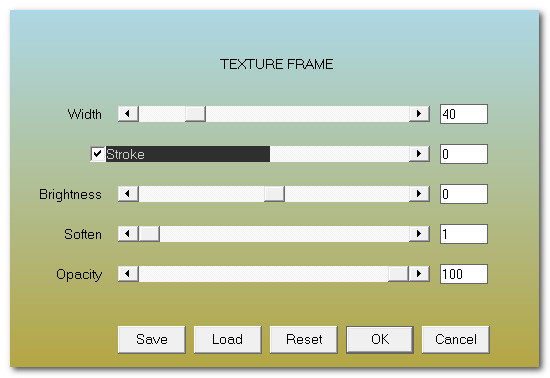
5. Repetir el efecto Texture Frame.
6. Imagen_ Espejo_ Espejo Horizontal.
7. Activar la herramienta de selección_ Rectángulo
Modo_ Añadir Fundido_ 0
Dibujar una selección dentro de las líneas del centro
Ver captura
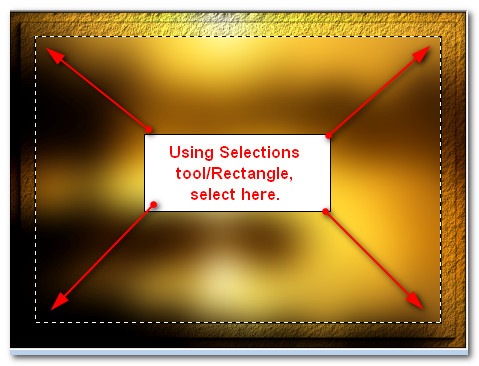
8. Capas/Nueva capa de trama.
Llenar la selección con el color de Primer Plano_ #ffe4a8.
9. Opacidad al 50%
Capas_ Nueva capa de trama.
10. Nos situamos sobre la imagen_ Sunset_Bianca_CibiBijoux.pspimage, Edición_ Copiar la capa del medio
Edición_ Pegar en la selección.
11. Capas_ Fusionar_ Fusionar hacia abajo.
Efectos_ Efectos 3D_ Biselado interior.
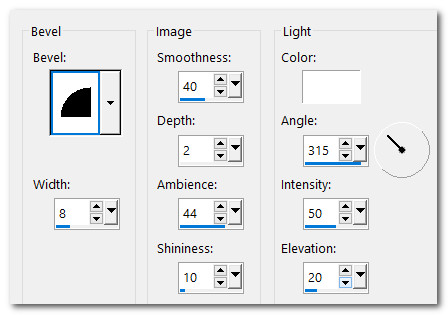
12. Efectos_ Efectos 3D_ Sombra.
-15, -15, 48, 36, color #000000.
13. Efectos_ Efectos 3D_ Sombra.
15, 15, 48, 36, color #000000.
14. CTRL+D.(Selecciones_ Anular selección)
Capas/Nueva capa de trama.
Llenar con el color de Primer Plano_ #ffe4a8.
15.Abrir Narah_mask_0546.jpg y dejarla abierta en nuestro escritorio.
16. Capas_ Nueva capa de máscara_ A partir de una imagen.
Buscar la máscara de Narah
Aplicar
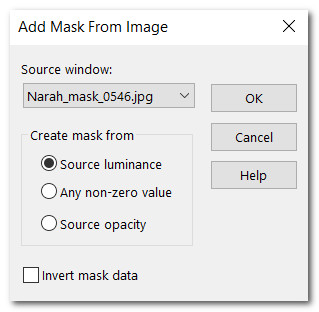
17. Capas_ Fusionar grupo.
18. Efectos_ Efectos de Borde_ Realzar.
19.Abrir Beauty_lizard_CibiBijoux.pspimage.
Imagen_ Espejo_ Espejo Horizontal.
20. Edicíón_ Copiar
Edicíón_ Pegar como nueva capa.
21. Imagen_ Cambiar de tamaño_ Redimensionar al 68%
Todas las capas sin seleccionar.
22. Efectos_ Efectos 3D_ Sombra.
-15, 26, 48, 36, color #000000.
23. Ajustar_ Nitidez_ Enfocar.
24. Colocar la mujer en el lado izquierdo de nuestro trabajo.
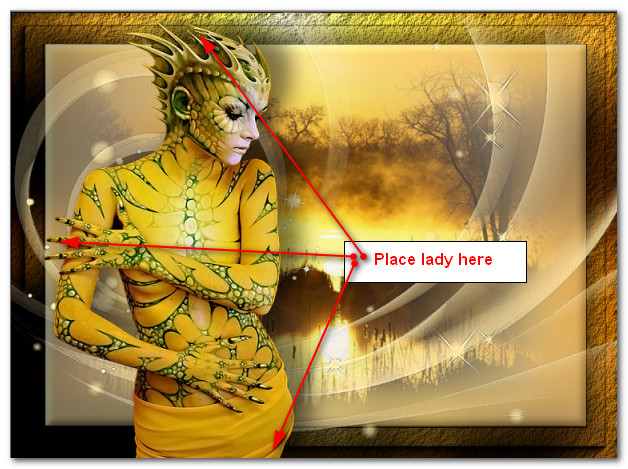
25. Edición_ Pegar de nuevo esta imagen.
Imagen_ Cambiar de tamaño_ Redimensionar al 12%
Todas las capas sin seleccionar.
26. Colocar esta imagen redimensionada a la izquierda de los árboles
Ver captura
Opacidad al 60%.
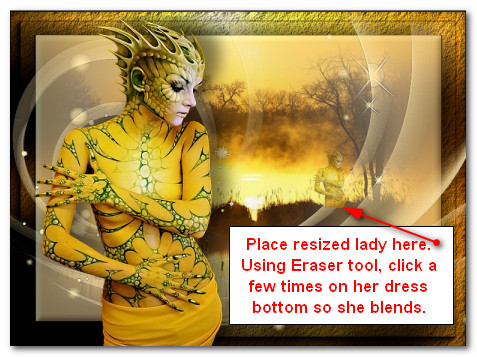
27. Activar la goma de borrar.
Tamaño_ 25
Clic varias veces en la parte inferior del vestido para que se mezcle con las hierbas inferiores.

28. Capas_ Duplicar
Imagen_ Cambiar de tamaño_ Redimensionar al 60%
Todas las capas sin seleccionar.
29. bajar la opacidad al 48%.
Colocar la mujer a la izquierda de la primera.
30. Capas_ Duplicar la capa de trama 4
Imagen_ Espejo_ Espejo Horizontal.
31. Opacidad al 48%.
Colocar muy a la derecha
Ver captura.
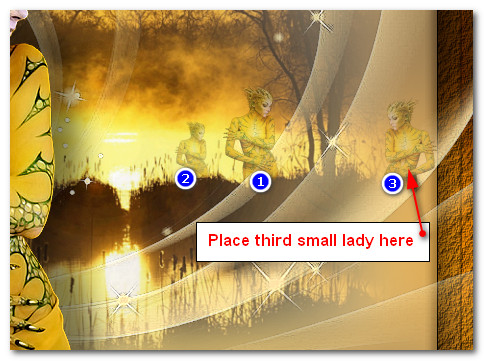
32. Imagen_ Añadir bordes_ Simétrico_ 3px color #ffe4a8.
33. Imagen_ Añadir bordes_ Simétrico_ 3px color #221b13.
34. Imagen_ Añadir bordes_ Simétrico_ 33px color #ffe4a8.
35. Efectos_ Complementos_ /Alien Skin Xenofex 2/Burnt Edges.
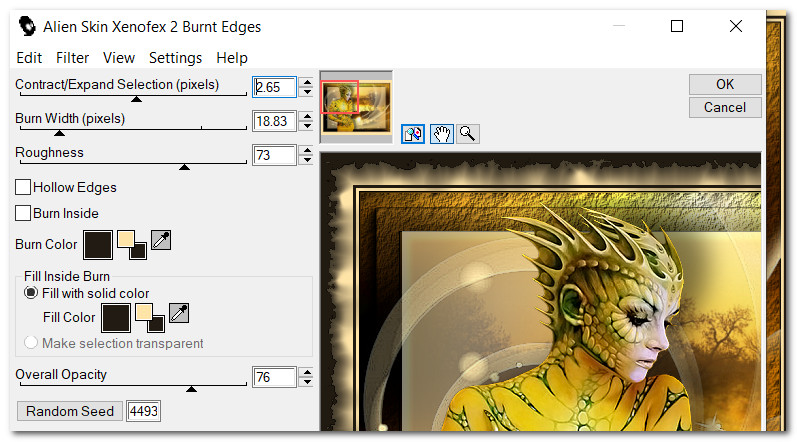
36. Activar la herramienta Texto.
Seleccionar la fuente_ Classic AltCaps
Tamaño_ 48/Color #221b13/Ancho: 0.0/Espaciado_ 25.
Escribir las palabras_ "The Others".

37. Convertir en capa de trama.
Mover a la esquina inferior derecha.
38. Efectos_ Efectos 3D_ Sombra.
1, 1, 50, 23, color #221b13.
39. Ajustar_ Nitidez_ Enfocar.
40. Firmar con vuestro nombre.
Capas_ Fusionar visibles
Guardar con el nombre The Others en formato JPG.
Animación
41. Capas_ Duplicar la imagen 5 veces para tener 6 marcos en total.
Renombrar las capas de abajo a arriba del 1 al 6.
Cerrar todas las capas salvo la capa 6
42. Activar la herramienta Pincel.
Color de Primer Plano #ffffff.
Encontrar el pincel_ Smoke 143
Tamaño_ 170
El resto de los valores por defecto.
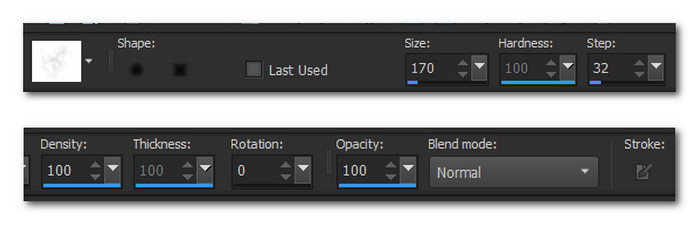
43. Trabajando en la parte superior capa de trama 6 con el pincel_Smoke ajustado en 170,
estampa en la parte superior del estanque varias veces, omitiendo a las damas
44.Cerrar la capa de trama 6.
Nos situamos sobre la capa de trama_5 y abrimos el ojo
Cambiar el tamaño del pincel a 140
Clic varias veces en la parte superior del estanque, de nuevo.
45. Cerrar la capa de trama 5.
Nos situamos sobre la capa de trama_4 y abrimos el ojo
Cambiar el tamaño del pincel a 125.
Clic varias veces en la parte superior del estanque, de nuevo.
46. Cerrar la capa de trama 4.
Nos situamos sobre la capa de trama 3 y abrimos el ojo.
Cambiar el tamaño del pincel a 100.
Clic varias veces en la parte superior del estanque, de nuevo.
47. Cerrar la capa de trama 3.
Nos situamos sobre la capa de trama 2 y abrimos el ojo.
Cambiar el tamaño del pincel a 90.
Clic varias veces en la parte superior del estanque, de nuevo.
48. Cerrar la capa de trama 2.
Nos situamos sobre la capa de trama 1 y abrimos el ojo.
Cambiar el tamaño del pincel a 70.
Clic varias veces en la parte superior del estanque, de nuevo.
49.Abrir todas las capas.
Archivo_ Guardar en formato PSP Animation Shop (*psp).
50.Abrir el programa Animation Shop.
Abrir el archivo PSP Animation Shop file que acabamos de guardar.
51. Click en el primer marco
Edición_ Seleccionar todo.
52.
Animación_ Propiedades de la animación.
Poner la velocidad en 30
53. Visionar nuestra animación.
Si todo es correcto y te gusta.
Guardar en formato GIF.
Si no te gusta puedes repetirlo en el Psp.
56. ¡Todo listo! Espero que hayas disfrutado creando tu propia animación.
Gracias querida PamelaD por tu fidelidad al probar mis tutoriales.
Tutorial realizado en Febrero de 2023
Por favor, si vas a usar este tutorial como stationery, cards o lo vas a colocar otro sitio, agradecería contactarme para pedir permiso,
poniendo los créditos de Arasimages y un link al tutorial original si es posible. Gracias
Espero que hayas disfrutado haciéndolo tanto como Bárbara creándolo
Si tienes algún problema contacta con ella o en el correo de mi web
Edición_ Copyright © Arasimages 2023 All Rights Reserved
